Iki Sachinas
Tinklo trikčių diagnostikoje vartotojas dažnai gauna „Windows“ negalėjo automatiškai aptikti šio tinklo tarpinio serverio nustatymų klaida. Daugelis vartotojų pranešė apie šią klaidą ir dėl šios klaidos vartotojai negali naudotis internetu savo kompiuteryje.
Greičiausiai ši problema kilo dėl netinkamų tinklo nustatymų jūsų kompiuteryje arba dėl bet kokio nepageidaujamo tinklo nustatymų pakeitimo. Nesijaudinkite, kad tai labai maža klaida ir ją galima išspręsti paprastais metodais. Atlikite šiuos metodus ir daugiau nebegausite tos klaidos savo kompiuteryje.
1 būdas - išjungti automatinį aptikimo nustatymus
Išjungti tarpinį serverį yra akivaizdžiausias dalykas, norint atsikratyti šios klaidos. Įprastam interneto naudojimui tarpinio serverio nereikia, o išjungę tarpinį serverį vis tiek galite naudotis internetu. Norėdami išjungti tarpinį serverį, atlikite šį metodą.
1 žingsnis - atidarykite „Run“ langelį paspausdami „Windows“ ir R kartu. Tipas inetcpl.cpl teksto laukelyje ir tada spustelėkite Gerai.

2 žingsnis - pereikite prie Jungtys skirtuką ir spustelėkite LAN nustatymai.
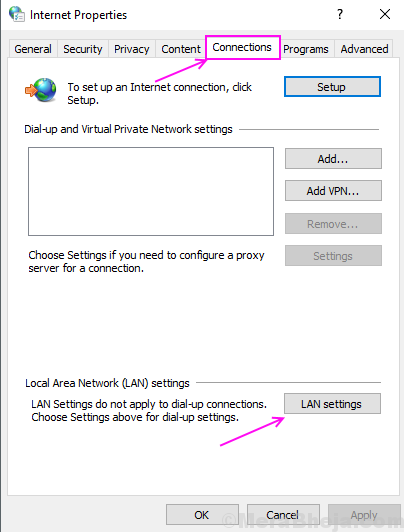
3 žingsnis - atžymėkite parinktį Naudoti tarpinį serverį savo LAN parinkčiai ir pažymėkite automatiškai aptikti nustatymus. Spustelėkite Gerai.
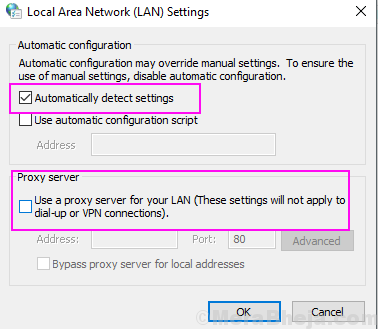
Dar kartą paleiskite tinklo trikčių šalinimo įrankį ir patikrinkite, ar klaida dingo.
2 metodas - iš naujo nustatyti TCP / IP
Tai iš naujo nustatys jūsų tinklo nustatymus ir vėl užmegs ryšį kaip naują. Taigi klaida dings iš naujo nustatant TCP / IP.
1 žingsnis - paspauskite „Windows“ mygtuką ir ieškokite komandų eilutės, dešiniuoju pelės mygtuku spustelėkite pirmąjį rezultatą ir pasirinkite Vykdyti kaip administratorius
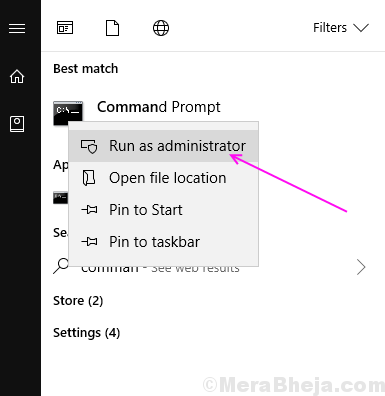
2 žingsnis - spustelėkite taip greitai.
3 žingsnis - įveskite netsh winsock reset ir paspauskite „Enter“.

4 žingsnis - įveskite„netsh int ipv4“ atstatymasir paspauskite „Enter“.
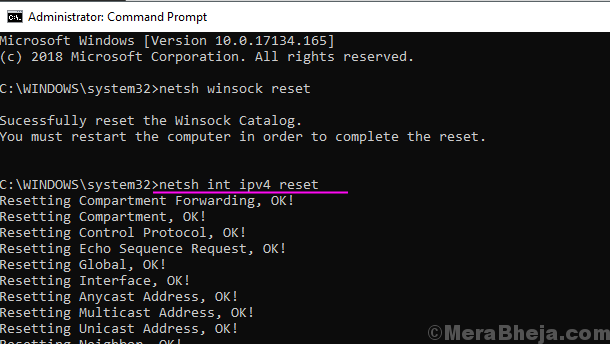
Uždarykite komandų eilutės langą ir dar kartą paleiskite trikčių šalinimo įrankį, kad patikrintumėte klaidą.
3 metodas - iš naujo nustatykite interneto nustatymus
Iš naujo nustatę interneto nustatymus iš valdymo skydelio, taip pat galite išspręsti šią klaidą, nes iš naujo nustatę interneto nustatymus, visi senieji nustatymai bus išjungti ir pereiti į numatytuosius nustatymus.
1 žingsnis - atidarykite „Run“ langelį paspausdami „Windows“ ir R tuo pat metu įveskite kontrolė teksto laukelyje ir paspauskite Enter.

2 žingsnis - spustelėkite interneto nustatymai.
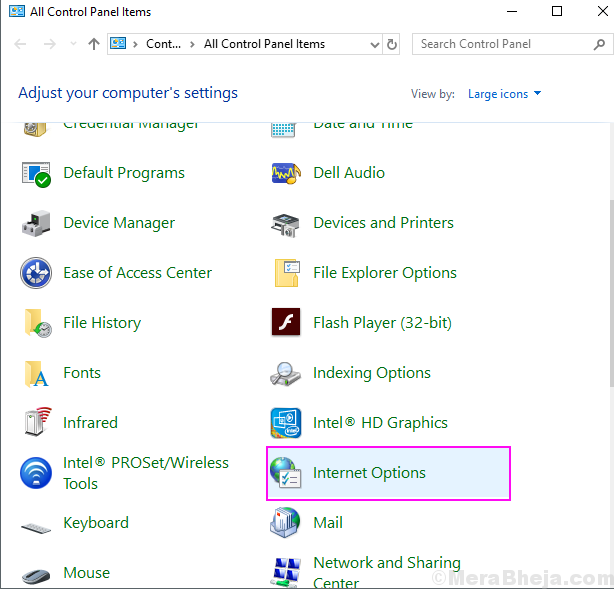
3 žingsnis - pereikite prie Išplėstinė Skirtuką ir spustelėkite Atstatyti mygtukas po Iš naujo nustatykite „Internet Explorer“ parametrus.
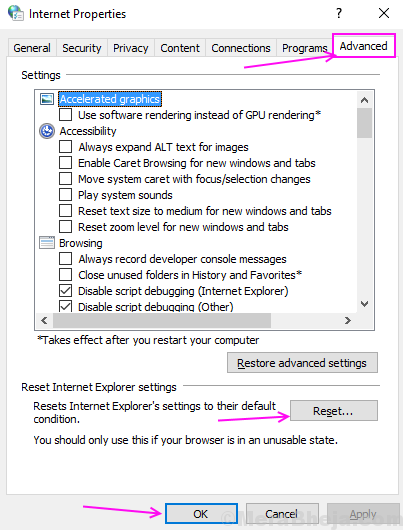
Tai iš naujo nustatys visus jūsų interneto nustatymus ir nustatys visus nustatymus kaip numatytuosius.
4 metodas - pakeisti tarpinio serverio nustatymus
Tinklo ir interneto nustatymuose yra tarpinio serverio parinktys, kuriose galite išjungti tarpinio serverio aptikimą. Išjungus šią parinktį, ši klaida išsisprendė daugeliui vartotojų. Laikykitės šio proceso, kad žinotumėte, kaip tai padaryti.
1 žingsnis - paspauskite „Windows“ ir Aš vienu metu atidaryti langą Nustatymai.
2 žingsnis - pasirinkite Tinklas ir internetas.
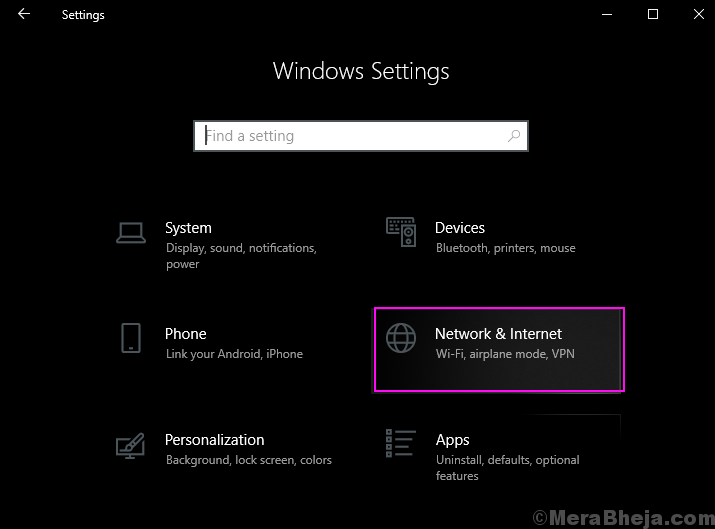
3 žingsnis - spustelėkite Įgaliojimas iš kairės srities ir tada išjunkite Automatinis nustatymų nustatymas skiltyje „Automatinis tarpinio serverio nustatymas“
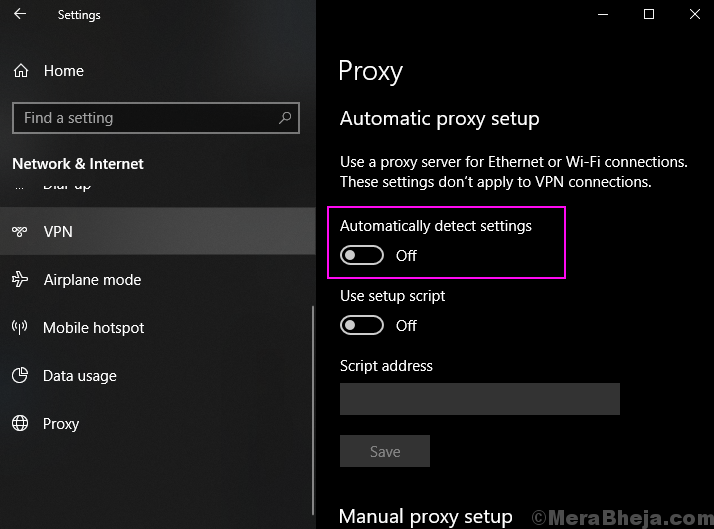
Tikiuosi, kad sugebėsite išspręsti savo klaidą šiais metodais. Jei turite kokių nors klausimų dėl šių metodų, nedvejodami praneškite mums komentaruose.
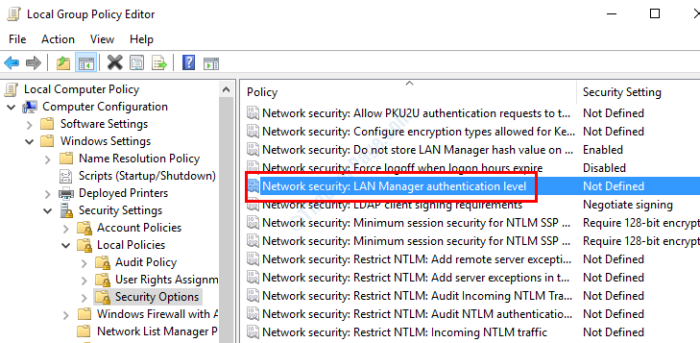

![Ištaisykite nenustatytą tinklo problemą sistemoje „Windows 10/7“ [Išspręsta]](/f/78411546820297ffc062fec0d45d5d84.jpg?width=300&height=460)